Media sosial
- COBA GRATIS COBA GRATIS
- 1. Tips Premier Adobe+
-
- 1.1 Ekspor Premiere Pro
- 1.2 Pengeditan perdana
- 1.3 Ekspor Premi Premier untuk Instagram
- 1.4 Premiere Pro Compress Video
- 1.5 Premiere H264
- 1.6 Ekspor Avi Premiere Pro
- 1.7 Video 4K dari Adobe Premiere
- 1.8 Video GoPro dari Adobe Premiere
- 1.9 Format terbaik untuk diekspor dari Premiere Pro
- 1.10 Adobe Video Maker
- 1.11 Premiere to AVID
- 1.12 Premiere Pro H265
- 1.13 Adobe Premiere Export MOV
- 1.14 Impor MKV ke Adobe Premiere
- 1.15 Premiere Prores
- 1.16 Adobe Premiere vs Final Cut Pro
- 1.17 Premier Pro Terbaik
- 2. Tips YouTube+
-
- 2.1 Editor Video YouTube
- 2.2 Aplikasi Editor Video YouTube
- 2.3 Edit Video YouTube di iPhone
- 2.4 Editor Video YouTube untuk Android
- 2.5 Editor Video Terbaik untuk YouTube
- 2.6 Editor Video YouTube Gratis
- 2.7 Editor Video YouTube Online
- 2.8 Editor Studio YouTube
- 2.9 Pembuat Video Musik YouTube
- 2.10 Editor Musik YouTube
- 2.11 AVS Video Editor YouTubers
- 2.12 Editor Video Mudah untuk YouTube
- 2.13 Y2Mate MP4
- 2.14 Editor Klip YouTube
- 2.15 YouTube HEVC
- 2.16 Format Video YouTube
- 2.17 YouTube SRT
- 2.18 MXF YouTube
- 2.19 Pembuat Video YouTube Gratis
- 2.20 Aplikasi Pembuat Video YouTube
- 2.21 Editor Intro untuk YouTube
- 2.22 YouTube Converter Dailymotion
- 2.23 YouTube MP3 Converter Dailymotion
- 3. Tips Facebook+
- 4. Tips Instagram+
- 5. Tips Twitter+
- 6. Tips WhatsApp+
Cara Menggunakan Premiere Pro Export untuk Instagram
Ditulis oleh Christine Smith • 2023-03-06 18:35:01 • Solusi Terbaik
Jika Anda memiliki rekaman yang ingin Anda bagikan dengan orang-orang di sekitar Anda, sebaiknya gunakan Premiere Pro ekspor untuk Instagram untuk memberikan sentuhan profesional pada klipnya sebelum dibagikan. Oleh karena itu, di bagian ini, Anda akan mempelajari tentang pengaturan Premiere Pro Instagram yang terbaik dan yang paling direkomendasikan. Selain itu, Anda juga akan mempelajari penanganan ketika Anda menemukan masalah terkait format file, pengenalan, dan kompatibilitas.
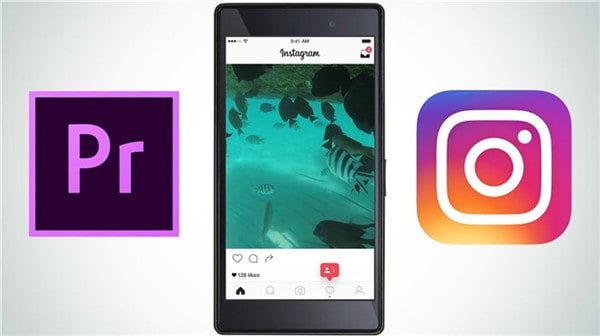
- Bagian 1. Pengaturan Premiere Pro Instagram Terbaik untuk Mengekspor Video
- Bagian 2. Apa yang Harus Dilakukan Jika Format Video Tidak Dapat Dikenali
Bagian 1. Pengaturan Premiere Pro Instagram Terbaik untuk Mengekspor Video
Berhubung Adobe Premiere Pro adalah salah satu program yang paling banyak digunakan untuk pascaproduksi, ia pun memiliki beberapa fitur dan opsi yang digunakan video editor untuk menghasilkan output standar industri. Rekaman yang diekspor ini dapat digunakan untuk tujuan komersial, penyiaran publik, atau dibagikan di platform jejaring sosial untuk promosi, peringatan, dan bahkan untuk hiburan. Anda dapat mengikuti langkah-langkah yang diberikan di bawah ini untuk mengatur pengaturan Premiere Pro Instagram yang terbaik :
Langkah 1: Buat Proyek Baru dan Sequence Preset.
Buka Adobe Premiere Pro (CC 2019 sebagai contohnya), buka File > Baru > Proyek, dan tentukan pengaturan proyek sesuai preferensi Anda. Selanjutnya, buka File > Baru > Sequence. Pada kotak Sequence Baru, pastikan bahwa tab Sequence Preset dipilih dari atas, buka Digital SLR > 1080p dari panel kiri, dan pilih framerate pilihan Anda (DSLR 1080p30 sebagai contohnya). Pergi ke tab Pengaturan dari bagian atas, atur nilai Ukuran Bingkai dari bagian bawah Video untuk horizontal dan vertikal ke 640. Dari bagian Audio, pilih 44100 Hz dari daftar drop-down Sample Rate, klik Simpan Preset di bagian bawah, masukkan nama dan deskripsi untuk preset di bidang yang sesuai pada kotak Simpan Sequence Preset, dan klik OKE. Kembali ke tab Sequence Preset, pastikan preset yang Anda buat telah dipilih (Instagram di sini), klik OKE untuk memilih presetnya dan masuk ke jendela utama.
Catatan: Menyimpan sequence preset adalah opsional. Anda mungkin perlu melakukannya hanya jika Anda berencana memposting video di Instagram secara teratur dan tidak ingin melakukan konfigurasi setiap kali Anda ingin menggunakan pengaturan Premiere Pro Instagram.
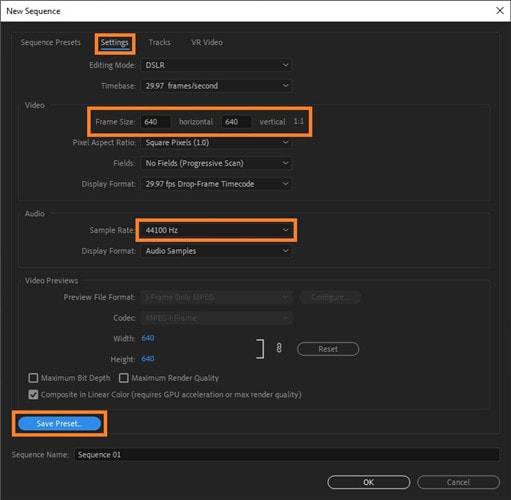
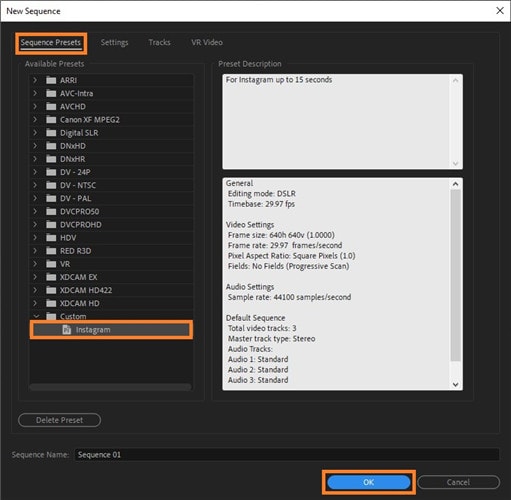
Langkah 2: Impor Klip dan Tambahkan ke Timeline.
Klik ganda di mana saja di dalam jendela Proyek di bagian kiri bawah, pilih dan impor klip yang ingin Anda ekspor dari Premiere Pro untuk Instagram, seret rekaman ke Timeline di sebelah kanan, dan klik Pertahankan pengaturan yang ada yang ada di kotak Peringatan Ketidakcocokan Klip yang muncul.
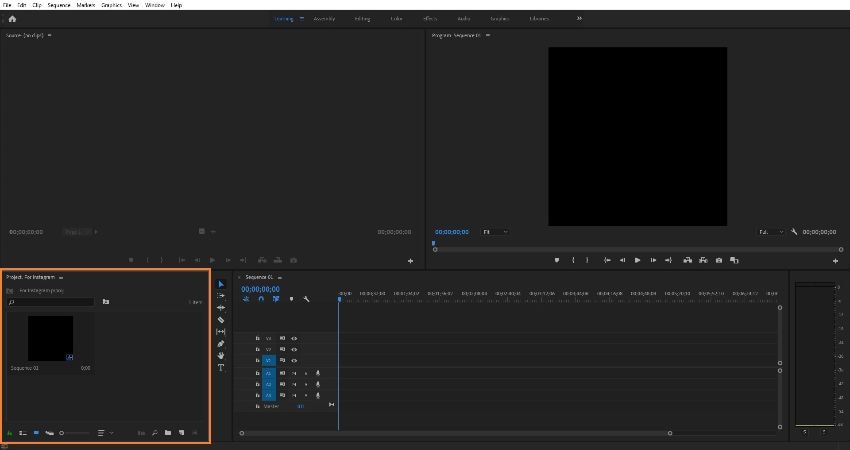
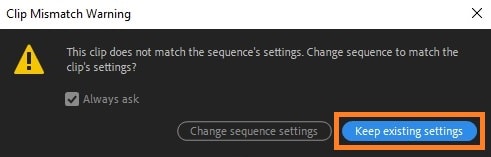
Langkah 3: Tambahkan Penanda dan Atur Area Kerja Timeline.
Klik Time dari kiri atas panel Timeline, ketik 14:29 (karena Instagram hanya menerima video yang berdurasi 15 detik), dan tekan Enter. Klik ikon Tambahkan Penanda dari bagian bawah Time, seret handle area kerja dari kanan ke kiri dan cocokkan ke penanda yang Anda tambahkan sebelumnya. Sekarang, seret pegangan klip ke arah penanda juga untuk memangkas rekaman yang berlebihan untuk mengurangi durasi totalnya menjadi 14:29 detik.
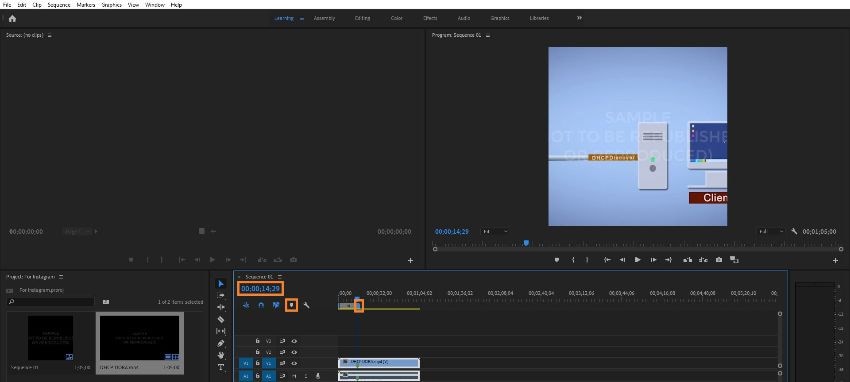
Langkah 4: Konfigurasikan Pengaturan dan Ekspor.
Pergi ke File > Ekspor > Media. Dari panel kanan kotak Pengaturan Ekspor, pilih dari daftar drop-down Format, pastikan bahwa nilai Lebar dan Tinggi di bawah Pengaturan Video Dasar pada tab Video disetel ke 640, centang kotak Gunakan Kualitas Render Maksimum, dan klik Ekspor untuk menggunakan ekspor Premiere Pro untuk Instagram.
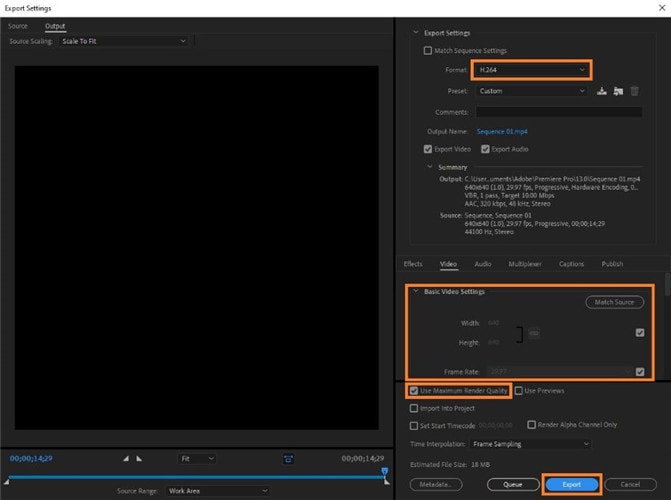
Bagian 2. Apa yang Harus Dilakukan Jika Format Video Tidak Dapat Dikenali
Jika Anda ingin menggunakan pengaturan Instagram Premiere Pro seperti yang dijelaskan di atas untuk mengekspor rekaman yang akan dipublikasikan, tetapi macet karena Adobe Premiere Pro gagal mengenali format rekaman sumber yang ingin Anda impor, Anda memerlukan alat yang efisien yang mampu membaca jenis file yang tidak diketahui, kemudian mengonversinya menjadi sesuatu yang lebih umum seperti MP4, AVI, dll.
Salah satu software yang mendukung lebih dari 1.000 ekstensi dan sekitar 30 kali lebih cepat dari pesaingnya adalah UniConverter dari Wondershare. Wondershare UniConverter (awalnya Wondershare Video Converter Ultimate) bukan hanya konverter universal; ia juga dikemas dengan aplikasi bawaan lainnya seperti perekam layar, kompresor video, burn media optik (termasuk disk Blu-ray), dll.
Bagian terbaiknya adalah, dengan Wondershare UniConverter, Anda bahkan tidak perlu menggunakan aplikasi yang kompleks dan intensif sumber daya seperti Adobe Premiere Pro Export untuk video keluaran yang kompatibel dengan Instagram. Karena UniConverter juga memiliki editor video bawaannya sendiri dan bahkan preset pra-konfigurasi bernama "Instagram", Anda dapat menghemat waktu untuk membuat dan menyiapkan preset dengan Adobe Premiere Pro.
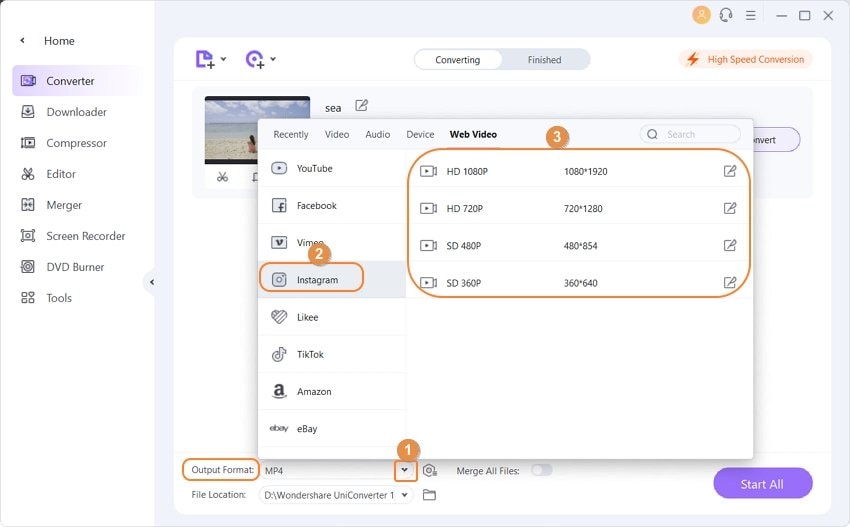
 Wondershare UniConverter - Toolbox Video Lengkap Anda untuk Windows/Mac
Wondershare UniConverter - Toolbox Video Lengkap Anda untuk Windows/Mac

- Konversikan 1.000+ video ke format yang didukung Instagram dengan kecepatan super cepat.
- Kompres dan ubah ukuran video untuk Instagram tanpa merusak kualitasnya.
- Crop, pangkas, tambahkan watermark, terapkan efek, dan masih banyak fitur pengeditan video lainnya untuk membuat video Anda menarik.
- Download video dari 10.000+ situs berbagi video online dengan menempelkan URL secara langsung.
- Transfer video dari PC/Mac ke perangkat iPhone/iPad/Android dengan mudah dan cepat melalui kabel USB.
- Mendukung pemrosesan batch untuk mengkonversi dan mengkompres banyak file sekaligus.
- Toolbox dengan fungsi tambahan seperti Perekam Layar, Pembuat GIF, Pengkoreksi Metadata, dan lainnya.
- OS yang didukung: Windows 10/8/7/2003/Vista/XP, Mac OS 10.15 (Catalina), 10.14, 10.13, 10.12, 10.11, 10.10, 10.9, 10.8, 10.7, 10.6.
Kesimpulan
Meskipun menggunakan Premiere Pro Export untuk Instagram adalah cara cerdas untuk menghasilkan output video yang dapat dipublikasikan, cara ini tetap memerlukan pemahaman mendalam tentang cara kerja codec, framerate, sampling, dan rending. Untuk menghindari konfigurasi yang merepotkan itu, sebaiknya gunakan alat pra-konfigurasi dan efisien seperti Wondershare UniConverter, terutama jika Anda tidak memiliki latar belakang TI atau penyuntingan video.
* Beberapa format codec di atas mungkin memerlukan dukungan sistem.




Christine Smith
chief Editor